
Днес аз ще кажа (за тези, които не знаят) какво QTTabBar и QTAddressBar. или за това как да направят живота ви с любимия си Windows компютър малко по-лесно и по-удобно.
QTTabBar и QTAddressBar - са малки добавки за Windows Explorer, което значително подобрява неговата функционалност.
И сега живее в повече подробности за характеристиките на тези програми.
защото Не можах да намеря по-малко или много подробно описание на програмите на руски език, ще опиша в собствените си думи:
Инсталиране на тези програми е елементарно, просто трябва да стартирате инсталатора и QTAddressBar.exe QTTabBar.exe и следвайте инструкциите.
След инсталацията, трябва да излезете, а след това на проводника към менюто на лентата с инструменти за персонализиране ще има допълнителни елементи от менюто, изберете всички
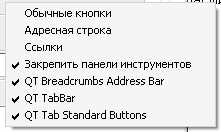
Също така, за програмите по Windows XP изисква .NET Framework 2.0 или по-висока.
С натискане на десния бутон на мишката върху място, свободно от разделите в долната част, изберете "Options" елемент.
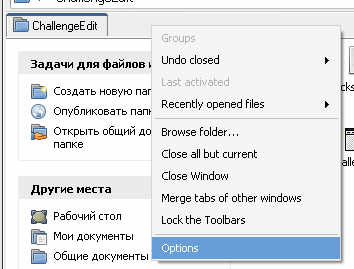
Прозорец QTTabBar настройки, посочва пътя към Lng_QTTabBar_Russian_1.2.2.xml файл, натиснете ОК и затворете прозореца Explorer.
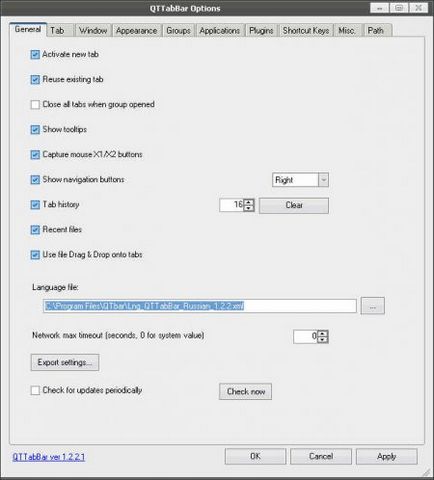
Сега всичко ни programulinki на родния си език
И двете програми поддържат използването на кожи, да бъдат гъвкави, дори много, персонализиране на външния вид, така че настройката на програмата "от само себе си" - един трик.
Например, за да изберете от бутоните istrument трябва само да кликнете върху всеки прозорец икона, щракнете с десния бутон, изберете "Настройки" и укажете пътя до кожите. Има и да настроите и разположение на бутоните.

Възможностите на тези две малки, но полезен софтуер е действително много широки, и да ги описват всички, аз вероятно не може, защото той мнозинство от чиповете не използвайте
Казвам само основните функции.
За да започнете, деактивиране на всички стандартни инструменти Penela също толкова безполезна (сега те са наистина безполезни).
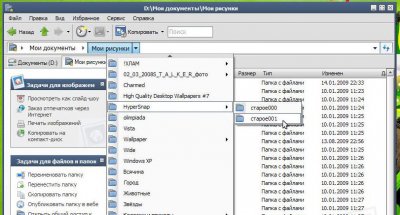
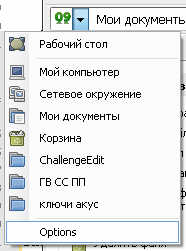
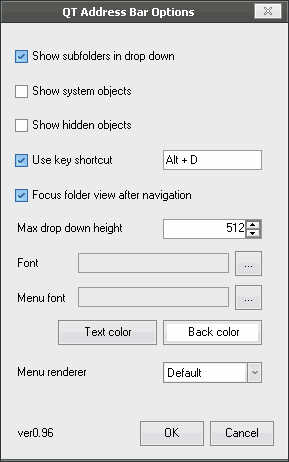
Аз не знам от къде да започна, всичко е толкова "вкусна"
Първото нещо, което виждаме, е, разбира се същите раздели като във всеки уважаващ себе си модерен уеб браузър, сега ние не разполагат с куп отворени прозорци, затрупана по този начин целия работен плот, персонализирате достатъчно програмата, така че всички нови прозорци се отварят в разделите, както и всички проблеми са решени
Разделите могат да бъдат клонирани, разбърква се, фиксират, група, добави към любими, ред (по име, между другото, чрез използването на дейност). Във всеки раздел бутон за затваряне се появява, когато се движите (или като задържите Alt) (конфигурируеми в опциите). Когато кликнете върху раздела се появява икона директория дърво и файлове в този раздел.
Второто нещо, което хваща окото - малка синя стрелка. който се появява, когато движите мишката върху някоя папка в Windows Explorer. Кликнете върху него и Wow. видите съдържанието на папка в дървовидна структура, уау сега, за да стигнем до файла в купчина папки не са непременно ги отворите. Не само това, когато мишката върху текстов файл, виждаме съдържанието, това е много удобно.
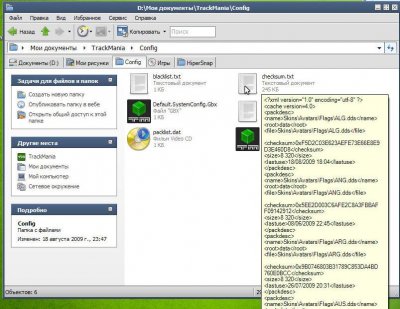
Когато мишката върху някоя от снимките, които виждаме на тази снимка, анимирани GIF, дори се движат!
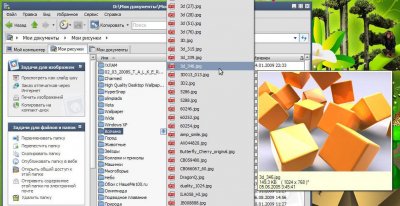
Много удобен вграден филтър - melenko кутия за въвеждане на текст в лентата с инструменти.
Ето, например sistem32 изкачи в папката, как бързо да намерите желания файл тип неизвестен за нас, ако има около 2500 парчета?
Използвах да направите това: View> маса, Подреди иконите по> Име, и търсят в нашия наръчник превъртане чрез файла, а не на факта, че първият опит, той ще бъде видян от невнимателни нашите очи.
Сега, всичко е проста: въведете името на файла или на неговото продължение и виждате само файлове, в които има, са определени символи, удобни.
Също така в лентата с инструменти има бутон като "Copy". най-интересното нещо в него - възможност да се копират на MD5 или по пътя на всички отворени табове, че понякога е много полезно.

Друг не по-малко полезен бутон - "Приложения". Чрез натискане той попада списък на приложенията, посочени в настройките.
Т.е. в опциите на програмата, ние добавяме необходимите приложения и вместо блъскане куп често използваните програми в менюто за бърз старт, работния плот, Старт менюто, ние просто се навирам върху бутона за кандидатстване и да изберете желаната програма от списъка, спестете време
Затваряне на разделите и не помня какво, но тя трябва да бъде отворен отново?
Няма значение, защото има раздел история. А броят на разделите в историята на персонализация на опциите
Необходимо е всеки път да отвори две, пет, десет, необходима за прозорци?
Няма проблем! Достатъчно е да се съчетаят желаната лента в групата, и изберете желаната група, ако е необходимо, ще се отвори на всички раздели на тази група, ние спести много време отново.
Загубил се отвори файл?
Хит десния бутон на мястото раздела свободни и да изберете от списъка с последно отваряните файлове, необходими за нас.
Тези две programki МНОГО rassshiryayut стандарта Windows и prodnika koordinalno uproschyayut работата с него. Когато се налага широка гама от nasroek и интуитивен интерфейс. В резултат на това ние имаме функционална проводник по-богат от Vista и самата otsutstvyie спирачки Vista.
Обикновено се препоръчва за всички потребители на Windows XP и Vista.
Послепис
И накрая вкусно: Ако се налага, за да преименувате файл, името на файла се разпределя само. разширение не се открояват, това е много удобно.
И, за да промените външния вид на папки и файлове, задръжте натиснат клавиша Ctrl и за достатъчно, за да се обърне колелото на мишката (точно както в Windows Vista)
Още по темата
